1)悬浮示例
1 from selenium import webdriver 2 from selenium.webdriver.common.action_chains import ActionChains 3 from selenium.webdriver.common.alert import Alert 4 from selenium.webdriver.common.by import By 5 import time as t 6 driver=webdriver.Chrome() 7 driver.maximize_window() 8 driver.get("http://www.baidu.com") 9 #鼠标事件的类的实例化 10 action=ActionChains(driver=driver) 11 t.sleep(3) 12 setting=driver.find_element(By.XPATH,'//*[@id="s-usersetting-top"]') 13 #鼠标悬浮到设置 14 action.move_to_element(setting).perform() 15 driver.find_element(By.XPATH,'//*[@id="s-user-setting-menu"]/div/a[1]/span').click() 16 t.sleep(3) 17 driver.find_element(By.XPATH,'//*[@id="issw1_2"]').click() 18 t.sleep(3) 19 driver.find_element(By.XPATH,'//*[@id="se-setting-7"]/a[2]').click() 20 text=driver.switch_to.alert.text 21 assert text=="已经记录下您的使用偏好" 22 driver.quit()
2)实战示例
1 driver=webdriver.Chrome() 2 driver.maximize_window() 3 driver.get("https://mail.sina.com.cn/") 4 divText=driver.find_element(By.XPATH,'/html/body/div[1]/div/div[2]/div/div/div[4]/div[1]/div[1]/div[2]/label') 5 t.sleep(3) 6 assert divText.text=="输入邮箱名/手机号" 7 8 #验证账户为空的错误提示信息 9 driver=webdriver.Chrome() 10 driver.maximize_window() 11 driver.get("https://mail.sina.com.cn/") 12 driver.find_element(By.CLASS_NAME,"loginBtn").click() 13 loginNull=driver.find_element(By.XPATH,'/html/body/div[3]/div/div[2]/div/div/div[4]/div[1]/div[1]/div[1]/span[1]') 14 assert loginNull.text=="请输入邮箱名" 15 driver.quit()
3)右键操作示例
1 from selenium import webdriver 2 from selenium.webdriver.common.by import By 3 from selenium.webdriver.common.action_chains import ActionChains 4 import time as t 5 driver=webdriver.Chrome() 6 driver.get("http://www.baidu.com") 7 action=ActionChains(driver=driver) 8 so=driver.find_element(By.ID,"kw") 9 t.sleep(3) 10 action.context_click(on_element=so).perform() 11 t.sleep(2) 12 driver.quit()
4)双击操作示例
1 from selenium import webdriver 2 from selenium.webdriver.common.by import By 3 from selenium.webdriver.common.action_chains import ActionChains 4 import time as t 5 driver=webdriver.Chrome() 6 driver.get("http://www.baidu.com") 7 action=ActionChains(driver=driver) 8 driver.find_element(By.ID,"kw").send_keys("无涯 接口测试") 9 t.sleep(3) 10 su=driver.find_element(By.ID,"su") 11 #进行双击操作 12 action.double_click(on_element=su).perform() 13 t.sleep(3) 14 driver.quit()
5)截图操作示例
1 from selenium import webdriver 2 from selenium.webdriver.common.by import By 3 import time as t 4 driver=webdriver.Chrome() 5 driver.get("http://www.baidu.com") 6 t.sleep(2) 7 driver.find_element(By.ID,'kw').send_keys("无涯 接口测试") 8 t.sleep(2) 9 driver.find_element(By.ID,'su').click() 10 t.sleep(3) 11 #进行截图操作 12 driver.get_screenshot_as_file("photo.jpg") 13 t.sleep(2) 14 driver.quit()
截图得到的图片如下:
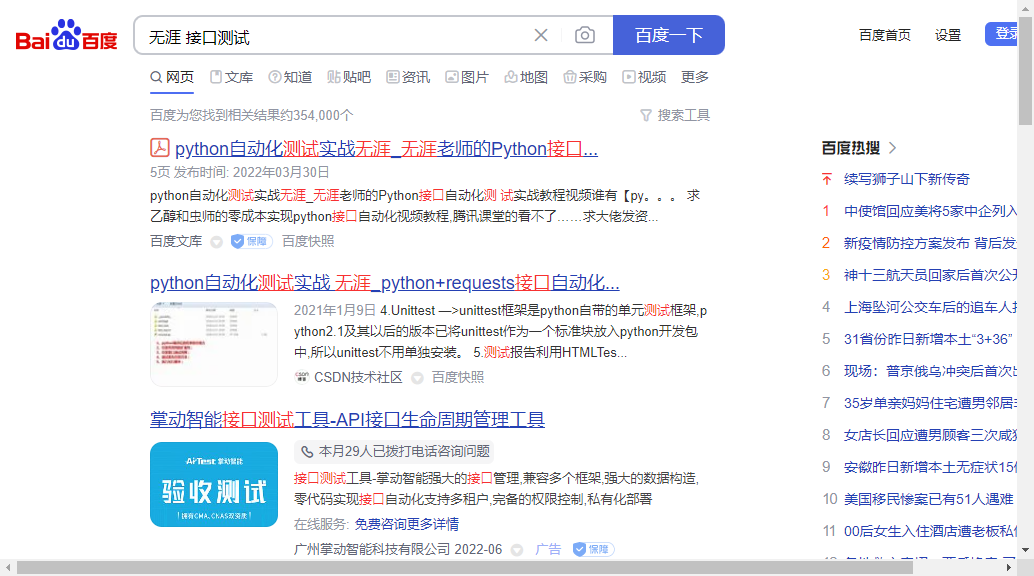



 浙公网安备 33010602011771号
浙公网安备 33010602011771号